Dieses Handbuch dokumentiert die neue AWS Wickr-Verwaltungskonsole, die am 13. März 2025 veröffentlicht wurde. Die Dokumentation zur klassischen Version der AWS Wickr-Verwaltungskonsole finden Sie im Classic Administration Guide.
Die vorliegende Übersetzung wurde maschinell erstellt. Im Falle eines Konflikts oder eines Widerspruchs zwischen dieser übersetzten Fassung und der englischen Fassung (einschließlich infolge von Verzögerungen bei der Übersetzung) ist die englische Fassung maßgeblich.
Das Windrad oder die Schnellzugriffsfunktion wird für one-one-one Konversationen oder Direktnachrichten verwendet.
Gehen Sie wie folgt vor, um das Windrad zu verwenden.
-
Öffnen Sie gleichzeitig die geteilte Bildschirmansicht der ATAK-Map und des Wickr for ATAK-Plug-ins. Auf der Karte werden deine Teammitglieder oder Ressourcen in der Kartenansicht angezeigt.
-
Wählen Sie das Benutzersymbol, um das Windrad zu öffnen.
-
Wählen Sie das Wickr-Symbol, um die verfügbaren Optionen für den ausgewählten Benutzer anzuzeigen.
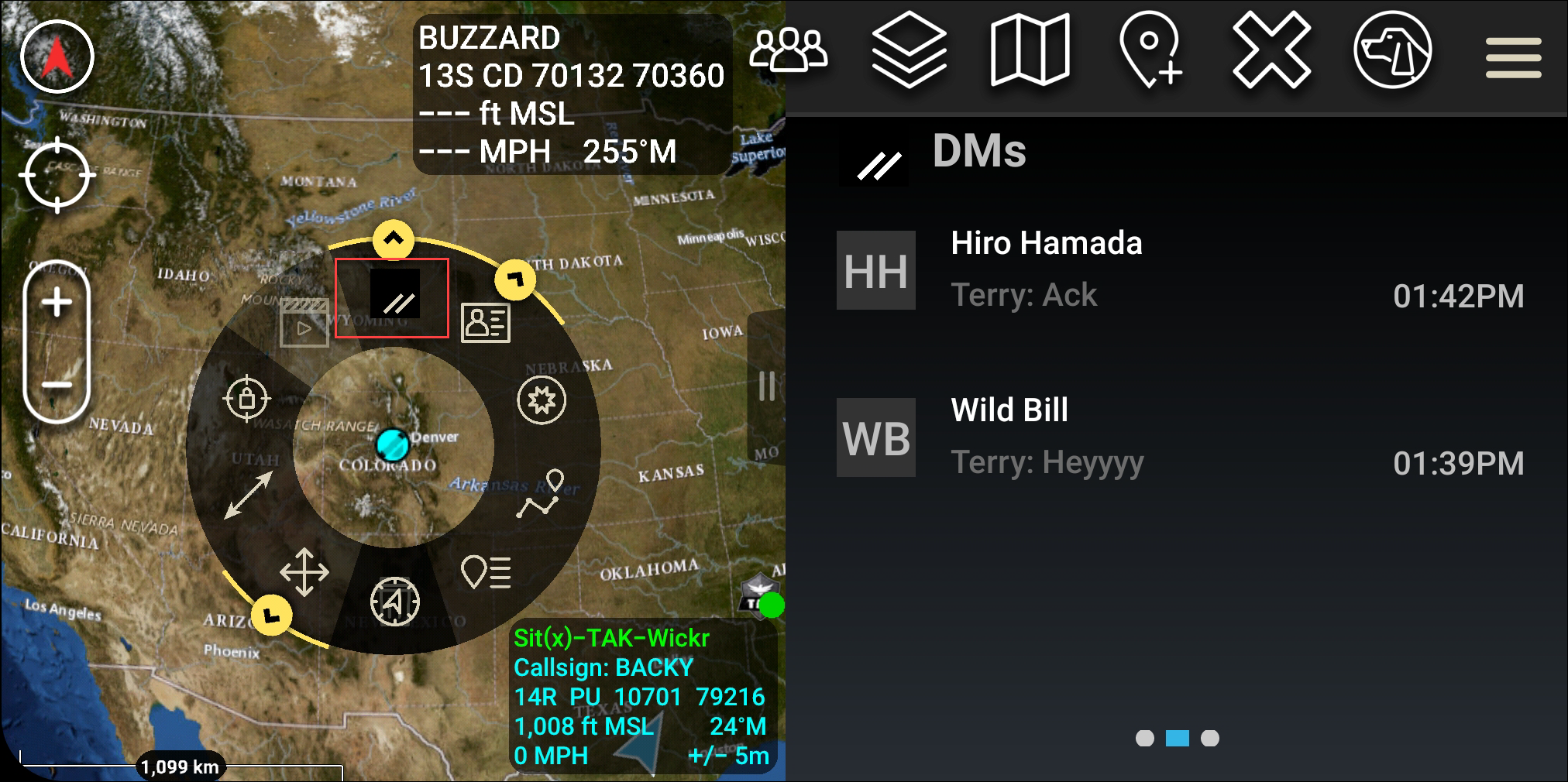
-
Wählen Sie auf dem Windrad eines der folgenden Symbole:
-
Telefon: Wählen Sie, ob Sie anrufen möchten.
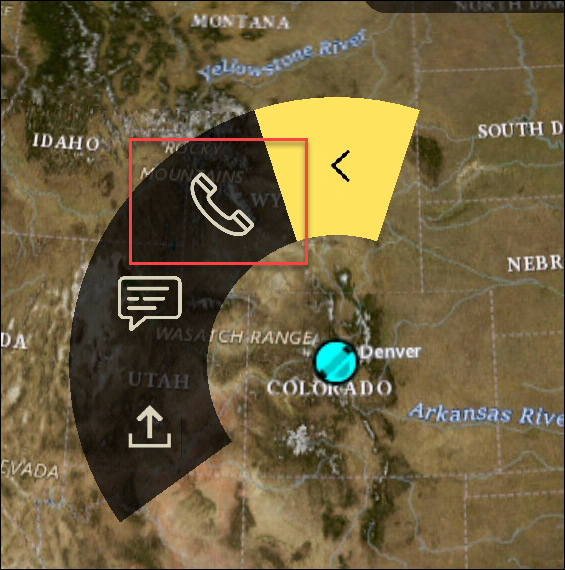
-
Nachricht: Wählen Sie, ob Sie chatten möchten.
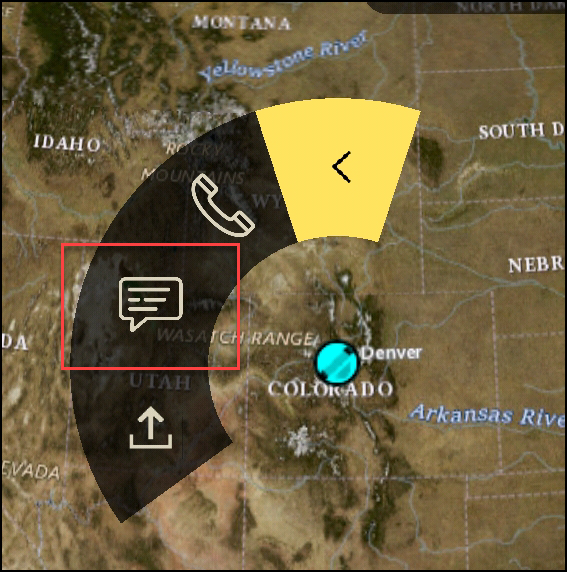
-
Datei senden: Wählen Sie, ob Sie eine Datei senden möchten.
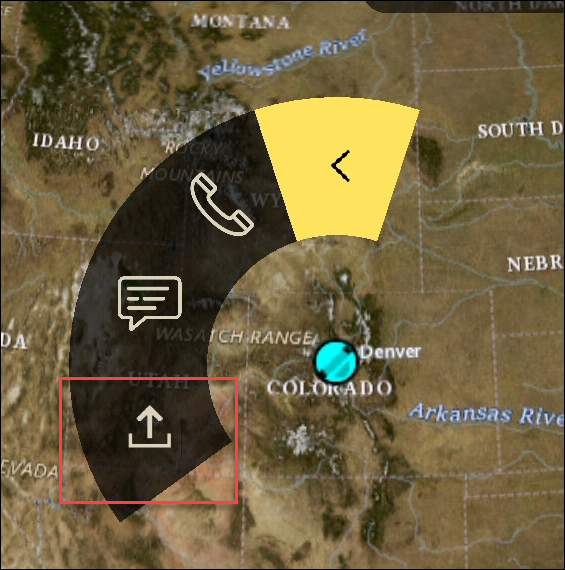
-